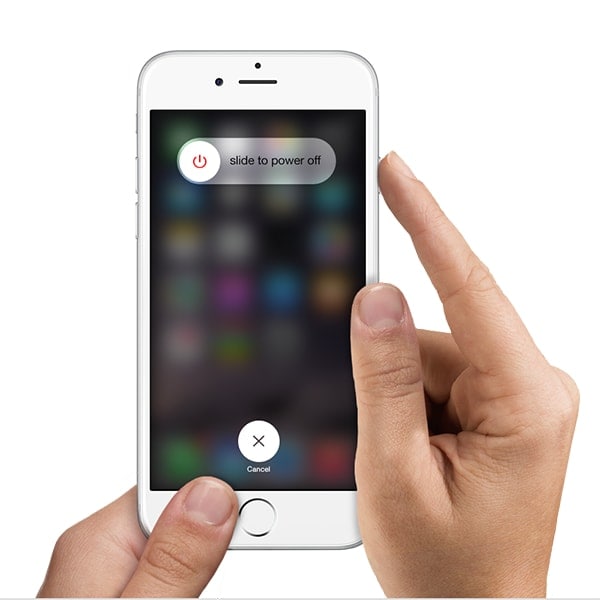iOS 15로 업데이트한 후 iPhone 터치 스크린이 작동하지 않는 문제 수정
iOS 15 업데이트가 출시되기 시작한 지 꽤 되었는데, 최근에는 iOS 15 업데이트가 올라왔습니다. 이러한 업데이트에는 공정한 공유가 있지만 사용자는 업데이트로 인해 iOS 기기에서 발생하는 다른 많은 실망스러운 문제와 결함에 대해 불평해 왔습니다. 가장 위험한 것 중 하나는 iPhone 터치 스크린이 작동하지 않는 문제입니다.
또한 Apple은 이제 공식적으로 iOS 15를 출시했습니다. iOS 15는 출시 후 10시간 이내에 지원되는 기기의 24%에 설치됩니다. iOS 14 사용자에 따르면 다음은 직면할 수 있는 몇 가지 iOS 15 터치 스크린 관련 문제입니다.
- iPhone에서 iPhone 화면이 작동하지 않습니다.
- 전화를 받는 동안 터치 스크린이 응답하지 않습니다.
- 스와이프하거나 탭하는 동안 iPhone 터치 스크린이 작동하지 않습니다.
여기에서는 작동 문제가 아닌 iPhone 터치 스크린을 수정하기 위해 채택할 수 있는 방법 목록을 정리했습니다.
- 1부: iPhone 터치 스크린이 작동하지 않는 문제를 해결하기 위해 강제 재시작
- 2부: iPhone 터치 스크린이 작동하지 않는 문제를 해결하기 위해 3D 터치 감도 조정
- 파트 3: 데이터 손실 없이 iPhone 터치 스크린이 작동하지 않는 문제 수정
- 4부: iPhone 터치 스크린이 작동하지 않는 문제를 해결하기 위한 공장 초기화
- 부품 5: iPhone 터치 스크린이 작동하지 않는 문제를 해결하기 위해 복원
2부: iPhone 터치 스크린이 작동하지 않는 문제를 해결하기 위해 3D 터치 감도 조정
문제가 실제로 더 내부적인 경우 간단한 다시 시작이 작동하지 않을 수 있습니다. 그러나 문제가 소프트웨어 업데이트에 있다고 결론을 내리기 전에 먼저 iPhone 3D 터치 감도를 확인하고 iPhone 터치 스크린이 작동하지 않는 문제를 해결해야 합니다. 필요한 조정을 수행하는 방법은 다음과 같습니다.
- 설정으로 이동하십시오.
- 일반 > 접근성으로 이동합니다.
- 아래로 스크롤하여 ‘3D Touch’ 옵션을 탭합니다.
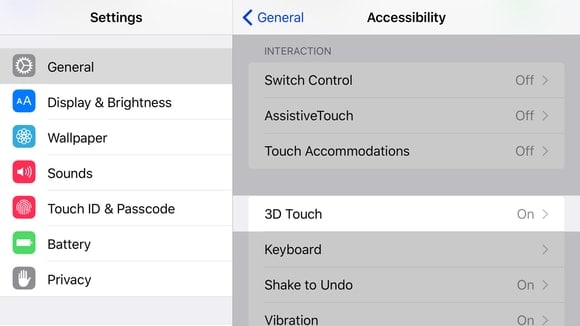
- 이제 3D Touch On/Off를 전환하거나 아래로 스크롤하여 감도를 ‘Light’, ‘Medium’ 또는 ‘Firm’으로 조정할 수 있습니다.
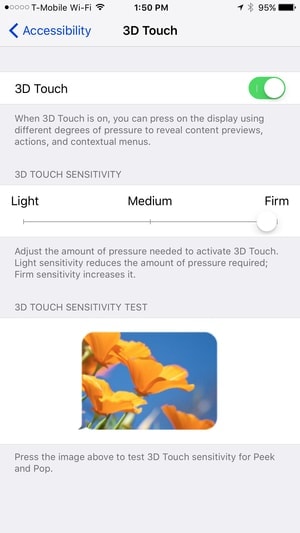
파트 3: 데이터 손실 없이 iPhone 터치 스크린이 작동하지 않는 문제 수정
앞의 두 가지 방법이 작동하지 않으면 문제가 실제로 소프트웨어 업데이트에 있음을 확신할 수 있습니다. 이 경우 사람들이 문제를 해결하기 위해 채택한 대부분의 기술은 공장 설정으로 돌아가므로 상당한 데이터 손실을 겪을 수 있습니다. 또한 일반적인 재설정 방법을 보여주지만 그렇게 하기 전에 iPhone 터치 스크린이 작동하지 않는 문제를 해결하는 데 필요한 모든 방법을 시도해야 합니다. 없이 데이터 손실. 따라서 사용할 수 있는 훌륭한 도구는 DrFoneTool – 시스템 복구.
DrFoneTool – 시스템 복구는 Forbes가 다룬 Wondershare에서 출시한 훌륭한 도구입니다. (두 번) 기술의 우수성에 대해 Deloitte에서 (다시 두 번) 상을 받았습니다.. 대부분의 iOS 시스템 문제를 해결할 수 있으며 데이터 손실 없이 수행할 수 있습니다.

DrFoneTool – 시스템 복구
데이터 손실 없이 iPhone 터치 스크린이 작동하지 않는 문제 수정!
- 데이터 손실이 전혀 없이 iOS를 정상으로 되돌립니다.
- 복구 모드, 흰색 Apple 로고, 검은색 화면, 시작 시 반복되는 도구 등
- 다음과 같은 iTunes 오류와 함께 귀중한 하드웨어의 기타 문제를 수정합니다. 오류 4005, iPhone 오류 14, iTunes 오류 50, iTunes 오류 27수록.
- iPhone, iPad 및 iPod touch의 모든 모델에서 작동합니다.
iPhone 터치 스크린이 작동하지 않는 문제를 해결하는 방법
1 단계 : ‘시스템 복구’를 선택하십시오.
응용 프로그램을 시작한 후 ‘시스템 복구’를 선택하십시오.

USB 코드를 사용하여 iOS 장치를 컴퓨터에 연결하고 응용 프로그램에서 ‘표준 모드’를 선택합니다.

2 단계 : 펌웨어 다운로드 및 선택
DrFoneTool은 iOS 장치를 자동으로 감지하고 다운로드할 최신 펌웨어를 제공합니다. ‘시작’을 클릭하고 기다리기만 하면 됩니다.

3 단계 : iPhone 터치 스크린이 작동하지 않는 문제를 수정합니다.
다운로드가 완료되는 즉시 DrFoneTool은 iOS 기기 수정을 즉시 시작합니다. 몇 분 후에 장치가 정상 모드로 다시 시작됩니다. 전체 과정은 약 10분 정도 걸렸을 것입니다.

DrFoneTool을 최고의 도구로 인정한 수백만 명의 사용자와 함께하십시오.
이 간단한 3단계 프로세스를 통해 데이터 손실 없이 iPhone 터치 스크린이 작동하지 않는 문제를 수정했을 것입니다.
4부: iPhone 터치 스크린이 작동하지 않는 문제를 해결하기 위한 공장 초기화
이전 방법은 iPhone 터치 스크린이 작동하지 않는 문제를 수정했을 가능성이 가장 높으며, 이 경우 계속 읽을 이유가 없습니다. 그러나 타사 소프트웨어를 사용하지 않으려면 이 방법을 따를 수 있습니다.
공장 초기화는 장치를 원래 설정으로 복원하는 데 자주 사용되는 방법입니다. 즉, 모든 데이터가 지워집니다.
당신은 선택할 수 있습니다 DrFoneTool을 사용하여 재설정하기 전에 iPhone을 백업하십시오..
다음 단계에 따라 수행할 수 있습니다.
- 설정 > 일반 > 재설정으로 이동합니다.
- ‘모든 콘텐츠 및 설정 지우기’를 탭합니다.
- 계속하려면 암호와 Apple ID를 입력하십시오.

이를 통해 iPhone이 공장 설정으로 돌아가야 하며 터치 스크린이 작동하지 않는 문제가 수정되었습니다. 다음을 사용하여 손실된 모든 데이터를 복원할 수 있습니다. DrFoneTool – 데이터 복구(iOS).
부품 5: iPhone 터치 스크린이 작동하지 않는 문제를 해결하기 위해 복원
iPhone을 복원하면 iPhone 터치 스크린이 작동하지 않는 문제를 해결할 수 있습니다. 그러나 장치가 원래 제조업체 설정으로 돌아가므로 데이터 손실이 발생할 수도 있습니다. 이것은 이전 솔루션과 동일한 결과를 얻을 수 있는 대체 수단입니다. 복원 기능을 통해 iPhone 터치 스크린이 작동하지 않는 문제를 해결하려면 다음 단계를 따르세요.
- 다운로드 및 액세스 최신 버전의 iTunes.
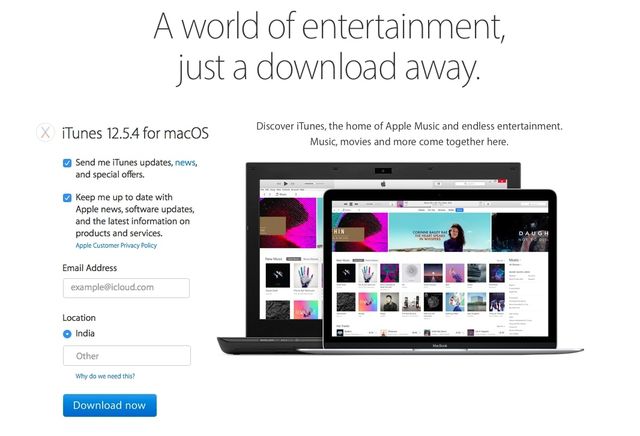
- iPhone을 컴퓨터에 연결하십시오.
- 장치 탭 > 요약 > 이 컴퓨터 > 지금 백업으로 이동합니다.
- ‘iPhone 복원’을 클릭합니다.
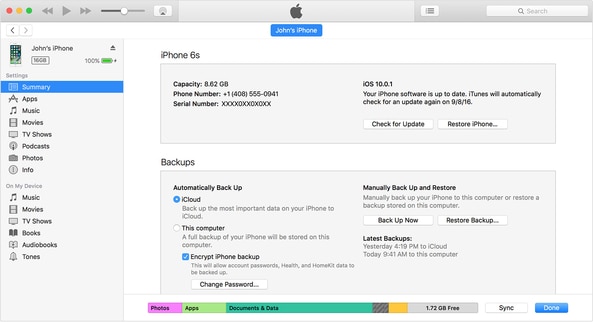
- 복원이 완료될 때까지 기다리십시오.
그러면 iPhone이 완전히 복원되어야 합니다. iPhone 터치 스크린이 작동하지 않는 문제가 수정되었는지 확인할 수 있습니다. 그렇지 않은 경우 솔루션 3으로 돌아갈 수 있습니다. 그러면 훨씬 더 확실한 결과를 얻을 수 있습니다.
글쎄, 이것들은 시스템 업데이트 iOS 15의 결과로 발생한 iPhone 터치 스크린이 작동하지 않는 문제를 해결하는 동안 채택할 수 있는 몇 가지 방법입니다. 먼저 다시 시작 및 3d 터치 감도 변경과 같은 간단한 방법을 시도해야 합니다. 그러나 작동하지 않으면 다음을 사용하는 것이 좋습니다. DrFoneTool – 시스템 복구 사용하기 쉽고 가장 중요한 것은 데이터 손실 없이 iPhone을 수리하는 데 도움이 될 수 있다는 것입니다.
귀하에게 가장 효과적인 방법을 댓글로 알려주고 다른 사람들도 도움을 받을 수 있도록 귀하의 경험을 공유하십시오. 읽어주셔서 감사합니다. 귀하의 의견을 기다리겠습니다.
마지막 기사